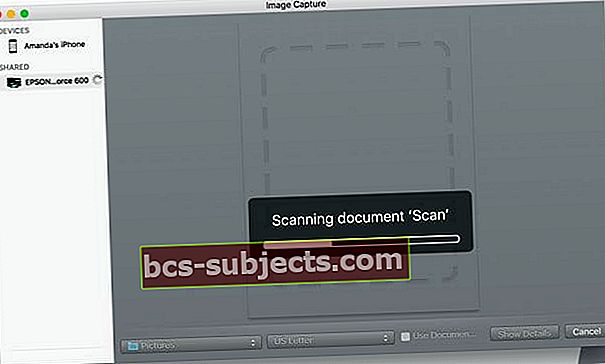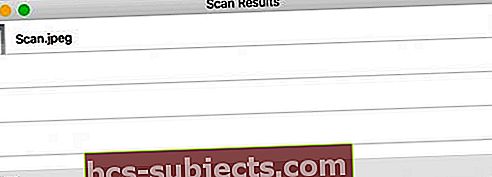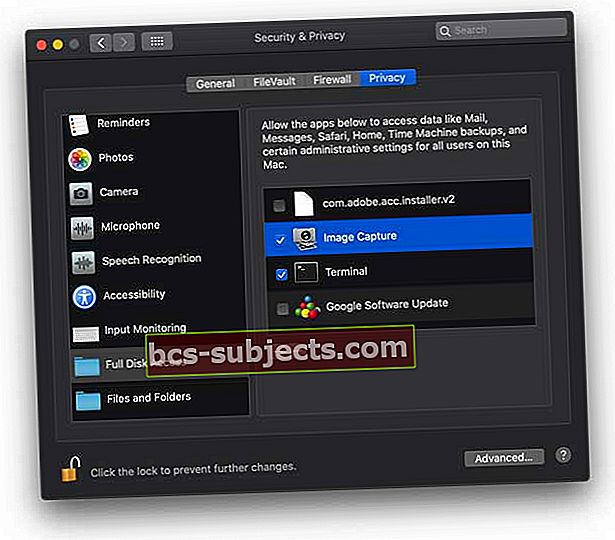Jei jūsų šeima panaši į mano, jūsų palėpėje, rūsyje, garaže ar išsinuomotame sandėliuke yra daugybė senų nuotraukų, įdėtų į dėžes, lagaminus ir krepšius. Ir turbūt nėra jokios organizacijos. Kadangi greičiausiai visi jie buvo imtasi iki skaitmeninių dienų, užduotis juos skaitmeninti yra sunki ir ilga.
Tiems, kurie naudojasi „Mac“ ir „iPhone“, „iPad“ ar kitomis „iDevice“, norėtume saugoti kai kurias iš šių senų nuotraukų į savo skaitmeninę nuotraukų biblioteką. Čia atsiranda ir mūsų Nuotraukų programa, ir nuskaitymas.

Nuotraukų programa ir skaitytuvai, nėra puiki pora!
Nuotraukos ir dabar pasenęs „iPhoto“ yra „Apple“ programų paketo, įtraukto į bet kurį „Mac“ pirkinį, dalis. Šiame programų derinyje yra tokie dalykai kaip „Garageband“, „iMovie“, „Messages“, „FaceTime“, „Photo Booth“ ir produktyvumo programinės įrangos paketas „iWork“.
Nors „Photos“ (arba senesnė „iPhoto“) turi daugybę puikių funkcijų, skirtų tvarkyti ir redaguoti visą nuotraukų biblioteką, nuskaitymas tiesiai į „Photos“ ar „iPhoto“ nėra vienas iš jų. Bet kaip visada „Mac“ kompiuteriuose, tam yra būdų!
Kaip nuskaityti „Mac“ kompiuteryje
Programinė įranga pažymėkite, jei norite nuskaityti nuotraukas / vaizdus naudodami „iPhoto“ arba „Photos“
Prieš eidami toliau, patikrinkite, ar jūsų skaitytuvas įdiegtas teisingai. Pirmiausia prijunkite skaitytuvą prie „Mac“ ir įjunkite skaitytuvą, jei jis dar neįjungtas. Tada atidarykite programąVaizdo fiksavimas iš pagrindinio „Applications“ aplanko.
Jei jūsų skaitytuvas rodomas kairiajame stulpelyje, viskas gerai. Jei jūsų skaitytuvas nerodomas, turite (iš naujo) įdiegti skaitytuvo tvarkyklę, skirtą būtent jūsų skaitytuvui. Patikrinkite gamintojo svetainėje tvarkykles, jei „Mac“ nepavyksta jų rasti.
Norėdami nuskaityti vaizdus tiesiai į Nuotraukas, naudokite „Image Capture“
- Atviras Vaizdo fiksavimas iš savo doko arba aplanko „Applications“.
- Pasirinkite Parodyk detalesir pakeisti Nuskaityti į: į Nuotraukos (jei nematote „Photos“ programos, pasirinkite „Other“, tada naršykite ir aplanke „Applications“ pasirinkite „Photos“ programą)

- Ant skaitytuvo stiklo padėkite nuotrauką, kurią norite nuskaityti, veidu į apačią
- Jei norite pakoreguoti nustatymus, pvz., DPI, dydį ir formatą, paspauskite mygtuką „Rodyti išsamią informaciją“. Skaitytuvas rodo jums peržiūrą, o jūs galite koreguoti nustatymus taip, kaip norite
- Paspauskite mygtuką Nuskaityti
- Baigus skaitytuvą, vaizdas automatiškai importuojamas į „Photos“
- Raskite savo nuotrauką (-as) spustelėdami Paskutinis importavimas (kairysis stulpelis nuotraukose)
Paprastai nuskaitykite naudodami „Image Capture“, tada importuokite failą į „Photos“
- Atidarykite „Image Capture“
- Kairiojoje šoninėje juostoje pasirinkite savo skaitytuvą
- Ieškokite skyriuje „Bendrai naudojami„ WiFi “ir„ Ethernet “prijungti spausdintuvai
- Norėdami pakeisti DPI ir kitus nustatymus, pasirinkiteRodyti išsamią mygtuką
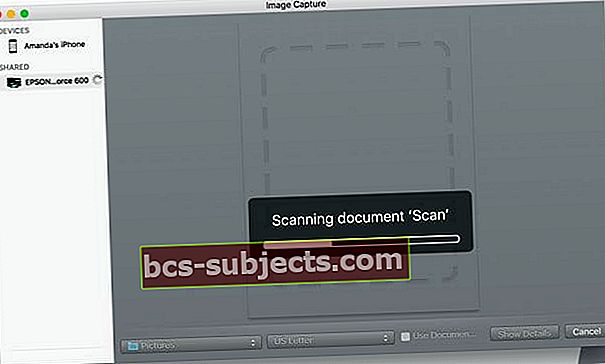
- Padėkite nuotrauką ar turinį, kurį norite nuskaityti, ant skaitytuvo ant stiklo ir nukreipkite jį į apačią ir pasirinkite Nuskaitymo mygtukas
- Baigę pasirodys nuskaitymo rezultatų langas su dabartiniu nuskaitymu
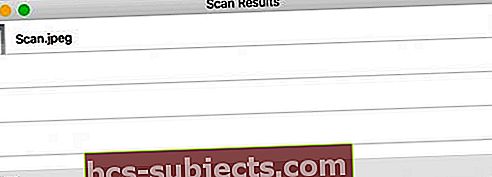
- Palieskite didinamąjį stiklą, kad surastumėte nuskaitytą vaizdą, tada pervadinkite ir atidarykite jį
- „Image Capture“ veikia su jūsų sistemos nuotraukų biblioteka
- Patikrinkite, ar nuskaitymas atliekamas pagal paskirtį
- Patikrinkite išsamią failo informaciją, matmenis ir taškus (DPI)
- Jei tai nepriimtina, ištrinkite dabartinį nuskaitymą ir iš naujo nuskaitykite naudodami visus pataisytus nustatymus
- Palieskite didinamąjį stiklą, kad surastumėte nuskaitytą vaizdą, tada pervadinkite ir atidarykite jį
- Norėdami pakeisti nuskaitymų vietą, pasirinkite Rodyti išsamią mygtuką ir pakeisti Nuskaityti į aplanką į savo darbalaukį ar pasirinktą vietą arba sukurkite aplanką Nuskaitytos nuotraukos
- Atidarykite Nuotraukos iš savo doko arba aplanko „Applications“
- Spustelėkite meniu Nuotraukos Failas> Importuoti, pasirinkite norimą (-us) importuoti vaizdą (-us) ir spustelėkite Importo apžvalga
- Jūsų nuskaityta nuotrauka dabar yra jūsų nuotraukų bibliotekoje

Norite kito metodo nuskaityti nuotraukas / vaizdus?
Kitas būdas yra vilkite ir upuść failus tiesiai į Nuotraukos. Kairiajame nuotraukų stulpelyje po antrašte raskite savo nuotrauką (-as) Paskutinis importavimas.
Vilkiant ir numetant atliekamos visos importavimo nuostatos, kurias nustatote savo „Photos“ programoje. Taigi, jei importuodami nustatote, kad nuotraukų biblioteka būtų Kopijuoti, perkeliant nuskaitytus langelius laikomasi tos pačios taisyklės.
Nuskaitymai yra importuojami, o kas dabar?
Kai nuotraukos bus importuotos į Nuotraukas, pasinaudokite naudingais įrankiais, pvz., Skaidrių demonstravimo įrankiu (Nuotraukos> Failas> Kurti skaidrių peržiūrą.) Arba greitai sukurkite skaidrių demonstraciją spustelėdami rodyklę viršutiniame dešiniajame kampe. Naudodami skaidrių peržiūrą galite pritaikyti temą ir muziką. Ir sureguliuokite rodymo laiko ir perėjimų nustatymus.
Nuotraukų redagavimo įrankiai taip pat puikiai tinka jūsų vaizdams patobulinti. Galite keisti nuotraukos dydį, pasukti ir apkarpyti.
Kitos funkcijos yra raudonų akių efekto mažinimas, horizontalios padėties išlyginimas ir nuotraukos balanso pagerinimas. Tiesiog pabandykite ir eksperimentuokite su visais nuostabiais nuotraukų įrankiais. Nebijokite, nes visada galite grįžti prie originalaus vaizdo!
Nepamirškite dalytis su draugais
Norėdami siųsti nuotraukas draugams, šeimos nariams ir socialinei žiniasklaidai naudodami „Messages“, „Facebook“, „Twitter“, „iCloud“ nuotraukų dalijimąsi, „Mail“ ir kt., Naudokite mygtuką „Nuotraukos“.
„iCloud“ nuotraukų biblioteka
Kita funkcija, kuria reikia pasinaudoti, yra „iCloud“ nuotraukų biblioteka. Ši funkcija saugiai saugo visą jūsų nuotraukų kolekciją, kad galėtumėte ją pasiekti iš bet kur, įskaitant visus savo įrenginius ir „iCloud.com“. Norėdami įjungti „iCloud“ nuotraukų biblioteką, eikite į Nuotraukos> Nuostatos > ir pasirinkite „iCloud“ skirtuką. Pažymėkite „iCloud“ nuotraukų bibliotekos laukelį.

„ICloud“ nuotraukų bibliotekos grožis yra tas, kad kai bet kuriame įrenginyje redaguojate ir tvarkote vaizdus „Photos“ programoje, jūsų pakeitimai yra atnaujinami ir matomi visuose įrenginiuose, įskaitant icloud.com.. Tiesiog įsitikinkite, kad visuose įrenginiuose esate prisijungę su tuo pačiu „Apple ID“.
Vienintelis trūkumas yra tas, kad jūsų nuotraukos įskaitomos į bendrą „iCloud“ saugyklą, taigi, jei turite nemokamą 5 GB planą, gali tekti atnaujinti didesnės talpos planą, kad tilptų jūsų nuotraukų biblioteka.

Negalite nuskaityti į „Mac“?
Jei „Image Capture“ nėra jūsų skaitytuvo sąrašo, patikrinkite, ar atnaujinote skaitytuvo programinę-aparatinę įrangą ir skaitytuvo tvarkyklę.
Norėdami rasti tinkamus jūsų įrenginio ir kompiuterio operacinės sistemos naujinius, kreipkitės į skaitytuvo gamintojo palaikymo svetainę.
Dažnos nuskaitymo klaidos
Klaida įvyko bendraujant su skaitytuvu, -9923
Keletas skaitytojų atkreipė dėmesį į tai, kad išrūgos, naudodamos skaitytuvą kartu su „Mac“, dažnai užstringa klaidos kodu -9923, kur sakoma, kad įvyko klaida bendraujant su skaitytuvu.
Jei matote šią klaidą, galite ją išspręsti tiesiogiai iš „Mac“ atlikdami šiuos veiksmus:
- Spustelėkite > Sistemos nuostatos
- Pasirinkite Tinklas
- Ekrano apačioje dešinėje spustelėkite „Išplėstinė…“
- Viršuje spustelėkite skirtuką TCP / IP
- Pakeiskite Configure IPv6 į automatiškai
- Spustelėkite Gerai ir patvirtinkite
Jei jis jau buvo nustatytas kaip „IPv6“, pakeiskite jį į „link-local“, patvirtinkite ir pakeiskite jį atgal į automatiškai. Šis perjungimo veiksmas naudojant „IPv6“ išsprendžia šią problemą daugumai vartotojų.
Nepavyko importuoti nuotraukų Klaida 9912
Išbandykite kitą kabelį. Klaida 9912 paprastai nurodo ryšio problemą tarp jūsų įrenginio ir „Mac“. Pažiūrėkite, ar laido pakeitimas jums išsprendžia problemą!
Vaizdo fiksavimo klaida 9956
Šią klaidą matome „Mac“ kompiuteriuose, kuriuose naudojama „MacOS Mojave +“. „Apple“ pristatė atnaujintą saugumo ir privatumo procedūrą. Geros naujienos yra tai, kad tai lengva padaryti.
- Eiti į Sistemos nuostatos> Sauga ir privatumas
- Jei užrakinta, apatiniame kampe palieskite užrakto piktogramą ir įveskite slaptažodį
- PasirinkiteVisą prieigą prie disko iš šoninės juostos
- Palieskite „Plus“ ženklą, kad pridėtumėte naują programą
- Eikite į aplanką „Applications“ ir palieskite „Image Capture“, kad pridėtumėte jį prie sąrašo
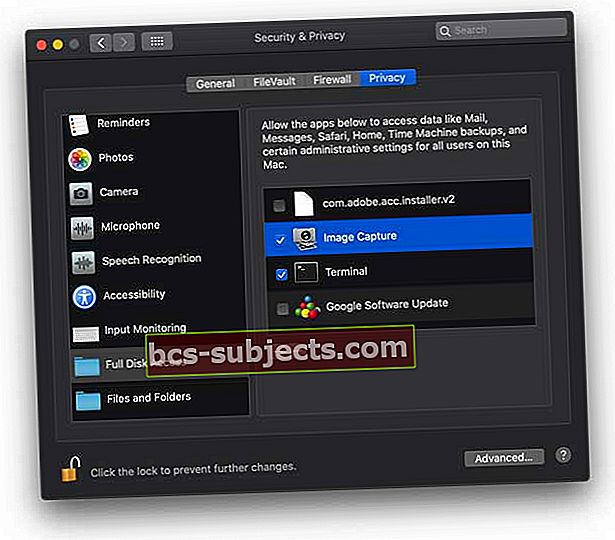
- Baigę palieskite spyną, kad išvengtumėte pakeitimų
Vaizdo fiksavimo klaida 9934
Ši klaida rodoma, kai bandote importuoti nuotraukas į aplanką ar vietą, į kurią jūsų dabartinis vartotojas neturi leidimo rašyti. Pagal numatytuosius nustatymus „Image Capture“ išsaugo jūsų nuotraukas ir vaizdo įrašus vartotojo aplanke Paveikslėliai. Žmonėms, bandantiems išsaugoti savo atvaizdus kitur, prieš išsaugodami atvaizdus įsitikinkite, kad galite parašyti į tam skirtą aplanką ar katalogą.